Die Tastenkalibrierung
Die Berührungstasten (Touch-Tasten) auf ausgewählten GHL-Geräten können kalibriert werden, um die Berührungsempfindlichkeit zu verbessern. Dieser Vorgang kann entweder mit der GHL Connect-App oder dem GHL Control Center durchgeführt werden. Wählen Sie die Plattform, die Sie verwenden möchten und folgen Sie diesen Schritten.
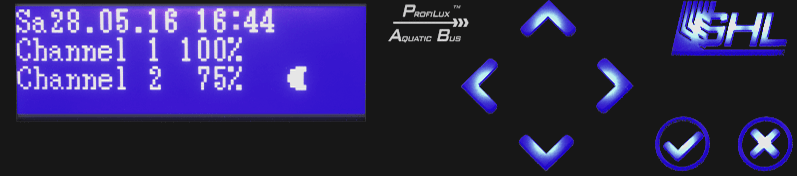
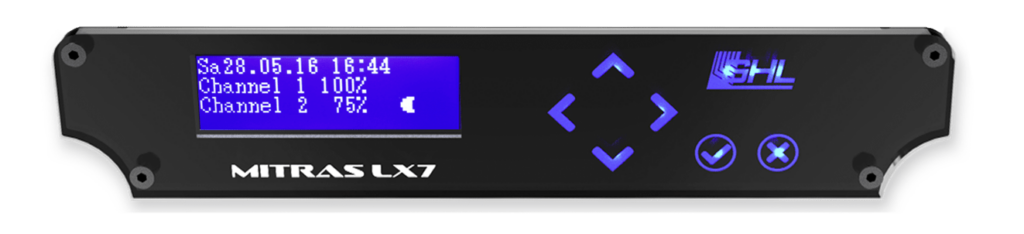
Wenn Sie die folgenden Schritte befolgen, haben Sie die Möglichkeit, zwischen einer Standardkalibrierungsoption oder einer benutzerdefinierten Kalibrierung zu wählen. Welche Option Sie wählen, hängt von Ihrem Grund für die Kalibrierung ab.
Standard-Kalibrierung:Wählen Sie diese Option, wenn Sie kalibrieren, um die Empfindlichkeit der Tasten zu verbessern. Diese Option funktioniert in den meisten Fällen.
Eigene Kalibrierung: Wählen Sie diese Option, wenn Sie eine elektromagnetisches Störung haben oder haben können, welche die Ansprechbarkeit Ihrer Tasten beeinträchtigt (automatisches Drücken oder keine Reaktion auf Berührung). Dadurch kann das GHL-Gerät seine spezifische Umgebung (inkl. Interferenzen) bei der Kalibrierung berücksichtigen.
Versuchen Sie auch IMMER zuerst die Standardkalibrierung wenn Sie die bei Eigene Kalibrierung beschriebenen Probleme haben!
Kalibrierung über GHL Control Center
- Verbinden Sie sich mit Ihrem GHL-Gerät über USB oder WLAN mit Ihrem GHL
- Klicken Sie oben im Fenster auf die Registerkarte Extras
- Wählen Sie Tasten… im Bereich Wartung
- Wählen Sie die gewünschte Kalibrierungsoption; Standard- oder Eigene Kalibrierung (Standard wird empfohlen)
- Klicken Sie auf Tasten kalibrieren
Das GHL-Gerät zeigt nun die Meldung “Kalibr. Touch…Finger weg!” an.
Berühren Sie die Tasten noch NICHT!
6. Wenn das Display die Meldung “Kalibr. Touch…Alle Tasten druecken!” anzeigt, berühren Sie alle 6 Tasten (jeweils einmal) so, wie Sie sie normalerweise berühren würden wenn Sie sie benutzen
Kalibrierung über GHL Connect App
- Verbinden Sie sich mit Ihrem GHL-Gerät über die App
- Klicken Sie auf das Menü-Symbol, Extras wählen, Kapazitive Tasten wählen
- Wählen Sie die gewünschte Kalibrierungsoption; Standard- oder Eigene Kalibrierung (Standard wird empfohlen)
- Klicken Sie auf Tasten kalibrieren
Das GHL-Gerät zeigt nun die Meldung “Kalibr. Touch…Finger weg!” an.
Berühren Sie die Tasten noch NICHT!
6. Wenn das Display die Meldung “Kalibr. Touch…Alle Tasten druecken!” anzeigt, berühren Sie alle 6 Tasten (jeweils einmal) so, wie Sie sie normalerweise berühren würden wenn Sie sie benutzen
HOW-TO VIDEOS
Problemlösung: Tasten können nicht kalibriert werden
Wenn Ihre Sensortasten nicht so reagieren, wie Sie es wünschen, wischen Sie die Sensortasten mit einem Mikrofasertuch ab und wiederholen Sie die Kalibrierungsschritte.
Wenn die Tasten beginnen, sich automatisch zu drücken, liegt entweder eine Störung in der Nähe vor oder es wurde bei der Kalibrierung keine Berührung einer der Tasten festgestellt. Bringen Sie das Gerät in einen anderen Raum und wiederholen Sie die Kalibrierungsschritte.